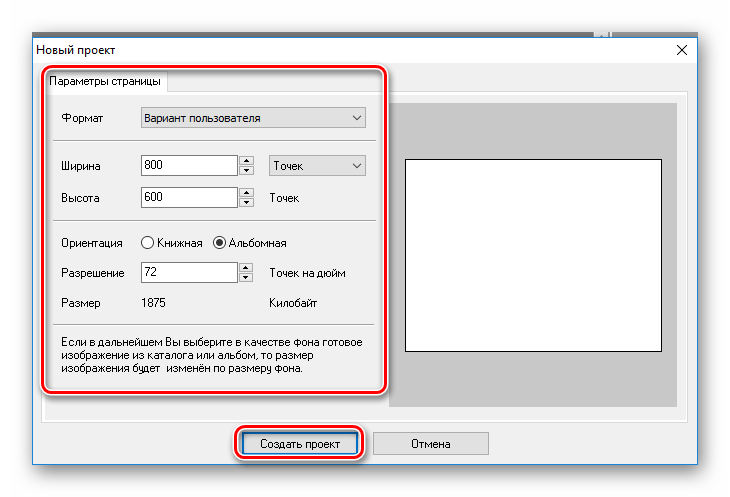Лучшие способы как создать коллаж из фото на компьютере
Здравствуйте уважаемые читатели! Сегодня я с вами поделюсь методикой, как создать коллаж из фото на компьютере. Дочитайте статью до конца, и вы узнаете несколько способов создания коллажа. Один из них обязательно приглянется вам по душе.
Содержание статьи
Что такое коллаж и для чего он нужен?
Коллаж – это расположение фотографий на одном полотне. Существует несколько видов таких композиций и их определяет цель, с которой их создали.
Семейный фотопазл.
Его делают из фотографий всех членов семьи. Сюда же можно отнести романтические, которые рассказывают историю любви. А цели тут бывают разные: в качестве подарки или для декора интерьера. Согласитесь приятно заходить в комнату и видеть историю появления вашей семьи. Чем дольше вы будите вместе, тем количество изображений будет расти.

Отпускной фотопазл.
Он, своего рода, своеобразный отчет о том, как прошел отпуск. Ведь бывает, что отпуск прошел, а мы его и не заметили. Может стать стильным украшением в спальной комнате.

Коллаж продажник.
Этот вид создается с целью показать всю продукцию одним сообщением, чтобы не захламлять эфир. Им в основном пользуются сетевики, у которых выбор не превышает 50 продуктов.

Коллаж желаний.
Этот вид композиции создают с целью визуализирования своих целей, чтобы обязательно их достичь. Так как, если мы намечаем цели просто в голове, то 98% их не достигнем. Будут какие-то препятствия, оправдания, чтобы воплотить их в жизнь. А тут перед глазами будет мозолить картинка, которая заставит вас двигаться, шевелиться и действовать. И это уже определенный путь к успеху. Не так ли?

Как создать коллаж из фото на компьютере?
Сейчас мы подробно разберем способы создания коллажа. Их существует не один, я освещу самые популярные:
- При помощи программы ФотоКоллаж.
- Коллаж в Power Point.
- Композиция фотографий в ворде.
- Фотошоп.
- Видео композиция.
Программа ФотоКоллаж.
Существуют специальные программы для создания коллажей как для смартфона, так и для компьютера. Напимер, ФотоКоллаж. Она является бесплатной. Загрузить ее можно на ПК с помощью поисковой системы, в которой вы ее найдете. И сделаете простые действия, чтобы установить его . Далее запускаем программу и выбираем «Новый коллаж».

Выбираем шаблон в соответствии с тематикой: простой, детский, свадебный и другие. Также можно выбрать фон. И размещайте в пустых окошках фото в любом порядке. После его необходимо сохранить, чтобы можно было распечатать или установить заставкой на рабочий стол.
Коллаж в Power Point.
Открываем Power Point. И в главном меню выбираем для начала дизайн «Сравнение» Потом выбираем раздел «Вид», далее «Режимы образцов» и в заключении «образец слайдов».

При помощи «Вставить макет» добавляем новый макет. Далее необходимо вставить заполнитель из перечня. Получившемуся макету присваиваем название Коллаж и теперь можно вставлять фото, картинки и делать фон. После окончания работы не забываем сохранить наш шедевр.
Композиция фотографий в ворде.
Мне нравится создавать композиции с помощью таблиц. Открываем ворд – вставка – таблицы. Создаем небольшую таблицу, задаем ей дизайн, и в каждое окно вставляем рисунок и у вас получится простой фотопазл из изображений.

Фотошоп.
И вот мы дошли до фотошопа. Запускаем фоторедактор фотошоп. Заранее нужно отобрать изображения для композиции. После запуска загружаем в него все выбранные картинки.
Совет. Выбирайте фотографий не больше 8, иначе их будет сложно рассмотреть.
Нажимаем создать файл и выбираем размер больше чем предвкушаемый результат. Далее вставляем на холст фотографии командой «копировать»-«вставить».

Располагаем картинки в том порядке, котором хотим. Следующим шагом будет – объединить все слои и по желанию можно добавить водяной знак.

Видео композиция.
Это тот вид коллажей, которые не посмотрите каждую минуту. Своего рода это фильм. Для этого необходимо скачать программу Movie Maker, она абсолютно бесплатна. Запустите ее. Перенесите все желаемые фотоснимки и любимую мелодию. Добавьте интересные переходы, скорректируйте длительность каждого изображения, Чтобы у вас не получилось, что песня закончится раньше, чем показ фотографий.
Совет! Перед сохранением воспроизведите ролик, чтобы убедиться, что все идет как надо.
И сохраните ваше творение. Это будет прекрасным подарком на день рождения, годовщину свадьбы и какое-нибудь другое очень важное событие.

На этом моя статья «как создать коллаж из фото на компьютере» подошла к завершению. Надеюсь, что она вам понравилась. Создавайте свои шедевры, визуализируйте и достигайте своих целей.
Этой статьей стоит поделиться с друзьями. Жми!
Как сделать коллаж из фото на компьютере
03 августа 2019 Автор статьи: Ирина ОрловаКоллаж из фотографий — это не только отличный способ порадовать близких людей, но и самого себя. А самое главное то, что создать его достаточно просто и с этим сегодня может справиться любой человек. И уже вскоре вы убедитесь в этом сами. В статье мы расскажем о том, как сделать коллаж из фото на компьютере буквально за пять минут в удобной программе «ФотоКОЛЛАЖ». Также мы подготовили обучающее видео:
Шаг 1. Установите программу
Чтобы приступить к творческому процессу, нужно скачать приложение для создания коллажей. Запустите загруженный файл и следуйте инструкции, представленной на экране. Ознакомьтесь с пользовательским соглашением и выберите папку на компьютере, в которую необходимо поместить рабочие файлы программы. Не забудьте создать ярлык софта на рабочем столе — это упростит вам доступ к приложению в дальнейшем. После этого запустите установочный процесс и дождитесь его окончания. Когда все будет готово, переходите к работе с приложением.
Шаг 2. Укажите тип коллажа
Сразу же после старта «ФотоКОЛЛАЖ» предложит определить тип проекта. Вы можете создать коллаж самостоятельно с нуля, а также использовать при работе одну из заготовок: это могут быть как простые шаблоны страниц, так и образцы коллажей, для готовности которых вам нужно лишь подставить свои фотографии.
Вы можете создать проект с нуля или воспользоваться готовыми шаблонами
После настройте параметры листа. Выберите из списка формат страницы или вбейте все размеры вручную. Затем укажите ориентацию листа и нажмите «Готово».
Настройте размер и ориентацию страницы
Шаг 3. Добавьте фото и выберите фон
Итак, давайте подробнее рассмотрим как сделать коллаж из фото на компьютере. После завершения формирования композиции в конструкторе программа предложит вам перейти к работе с редактором. Добавьте на лист фотографии: найдите в меню слева папку с изображениями, ухватите мышкой любую картинку и перетяните ее на коллаж. Аналогично добавьте остальные фото. Таким образом вы можете подготовить в программе как самый обычный коллаж, так и настоящий коллаж желаний/a>.
Перетащите снимки на пустую страницу
Когда все будет готово, раскройте вкладку «Фон». Здесь вы можете выбрать подложку для фото. Эту роль может выполнить любой цвет, градиент из каталога или настроенный лично вами, а также текстура из коллекции или любое изображение с ПК.
Выберите цвет для заливки фона, используйте изображение из каталога или загрузите свою картинку
Создавайте свои лучшие коллажи из фотографий легко! Скачатьвсего 125 Мб Работает на Windows 10, 8, 7, XP, Vista
Шаг 4. Украшение коллажа
Подберите к фотографиям рамки, подходящие по цвету и стилю
Воспользовавшись программой для коллажей, вы можете улучшить качество фотографий. В меню «Фильтры» представлено 14 вариантов улучшения фото. Просто перетяните эффект на изображение и оцените изменения.
Преобзите фотографии на коллаже, применив к ним один из фильтров
Если коллаж кажется вам скучным, то перейдите во вкладку
При желании дополните коллаж тематическим клипартом, фигурами и надписями
Заключение
Готовый коллаж сохраните на компьютере или распечатайте на принтере. В дальнейшем им можно украсить стены своей комнаты или же преподнести коллаж в качестве подарка близкому человеку на день рождения или любой другой праздник.
Теперь вы знаете, что сделать коллаж из фото на ПК просто. Всё, что вам понадобится — это программа «ФотоКОЛЛАЖ», ваши любимые снимки и немного времени.
идеи, способы и примеры оформления
Мы любим смотреть на себя, родных и близких. Любим фиксировать важные события на фото. Но в век цифровых технологий снимки лежат на компьютере или телефоне, теряются в лентах соцсетей. Постепенно папок с фотографиями становится больше, и найти нужные всё труднее. А так хочется почаще глядеть на самые яркие кадры! Взять и совместить эти кусочки жизни, собрать из них красивую, яркую мозаику. Именно для этого существуют коллажи.

Скорее всего, первые коллажи вы создавали ещё в детстве — школьные газеты, подарки родственникам и друзьям. Для того, чтобы сделать коллаж из фотографий, требовалось распечатать их, подготовить основу в виде листа ватмана, доски или холста, вырезать все нужное, скомпоновать и наклеить. Сложная задача, отнимающая много времени, сил и ресурсов — одни только фото распечатать чего стоит. Сейчас создать фотоколлаж гораздо проще, поскольку появилась специальная компьютерная программа.
По сути это по-прежнему коллаж, сделанный своими руками, ведь подбираете фотографии и придумываете оформление вы сами. Однако создание коллажей на компьютере имеет ряд очевидных преимуществ. Рассмотрим 5 основных.
1. Экономьте своё время и ресурсы
Для создания классического коллажа понадобится основа из бумаги, картона или дерева, несколько фотографий, цветная бумага, открытки и вырезки из газет, ножницы, клей. Это как минимум, а более интересные работы оформляют тканями, природными материалами, бисером и подобными мелочами. Для того, чтобы начать работать, нужно расчистить стол, собрать все необходимое, разложить предварительно элементы на основе, поэкспериментировать с композицией, а потом стричь и клеить. Придется выделить целый вечер, чтобы сделать все за один присест — кому охота заново раскладывать всю эту канцелярию.
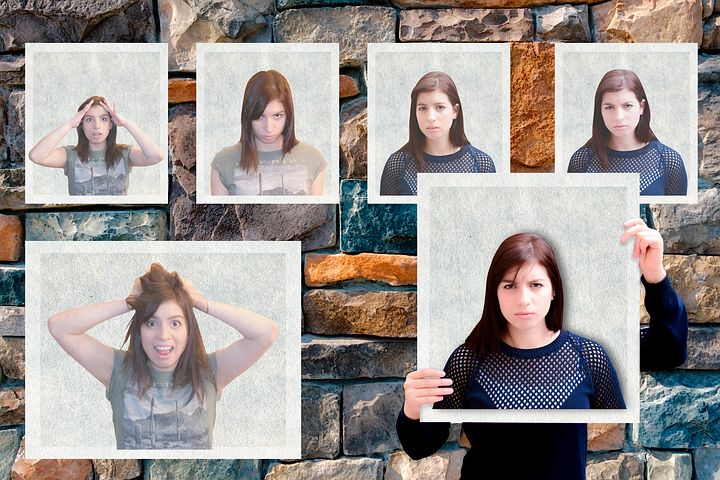
При работе на компьютере вам не нужно тратиться на материалы. Не надо искать или покупать расходники, печатать заранее фотографии. Вы можете уделить своему проекту хоть полдня, хоть полчаса — а потом просто сохранить и продолжить, когда опять появится время. Но главное — в программе есть множество готовых шаблонов оформления под разные праздники. Ведь не секрет, что один из самых сложных этапов — придумать композицию и стиль будущей поделки.
2. У вас есть право на ошибку!
При работе с бумагой, ножницами и клеем вы лишены права на ошибку. Отрезали лишнее — нужно брать новое фото. Переборщили с клеем — то же самое. Ближе к концу работы поняли, что удачнее смотрелась бы другая композиция, или что какой-то важный снимок не влезает — нужно переделывать всё с нуля. Главное правило обычных коллажей: семь раз отмерь — один отрежь.
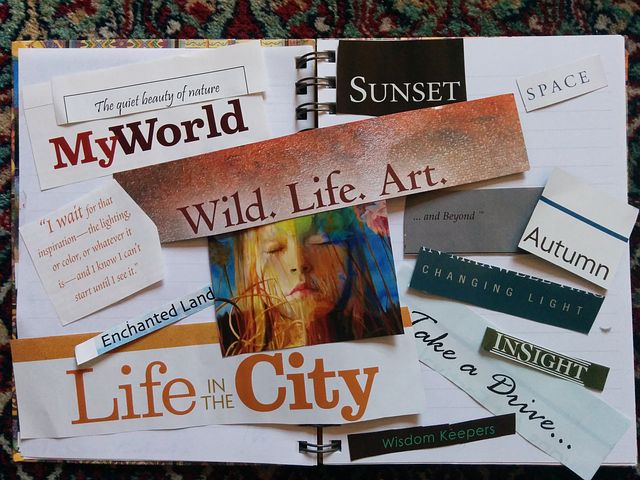
Создавая коллаж на компьютере, вы можете поэкспериментировать. Скопировали исходное фото — и режьте его как угодно и сколько угодно раз. Можно бесконечно менять композицию в поисках идеала. Не понравилось — передали, не потратив ни одного листа, ни капли клея. А если вдруг что-то не влезает или наоборот выглядит слишком мелко — можно просто растянуть или сжать изображение. Таким образом, работать в программе ФотоКОЛЛАЖ гораздо комфортнее психологически, да и возможности для творческих экспериментов шире.
3. Неограниченный простор для творчества при оформлении
Кроме собственно фотографий в коллажах используется множество других элементов. Это могут быть вырезки из глянцевых журналов, фигуры из цветной бумаги, старые купюры и монеты, пуговицы, кусочки ткани или фольги — все, что найдется в закромах. Уж этого-то в программе точно нет, подумаете вы, и ошибетесь. В новой версии ФотоКОЛЛАЖа предусмотрены все элементы декора.
Вы можете добавить красивые надписи, не опасаясь, что буквы получатся разными по размеру или наклону, как это часто бывает при письме от руки. Можете добавить рамки для фотографий, использовав готовые шаблоны, или придумайте свои собственные в конструкторе. Можете наложить на снимки эффектные фотофильтры или воспользоваться масками для более интересного оформления краев фото.
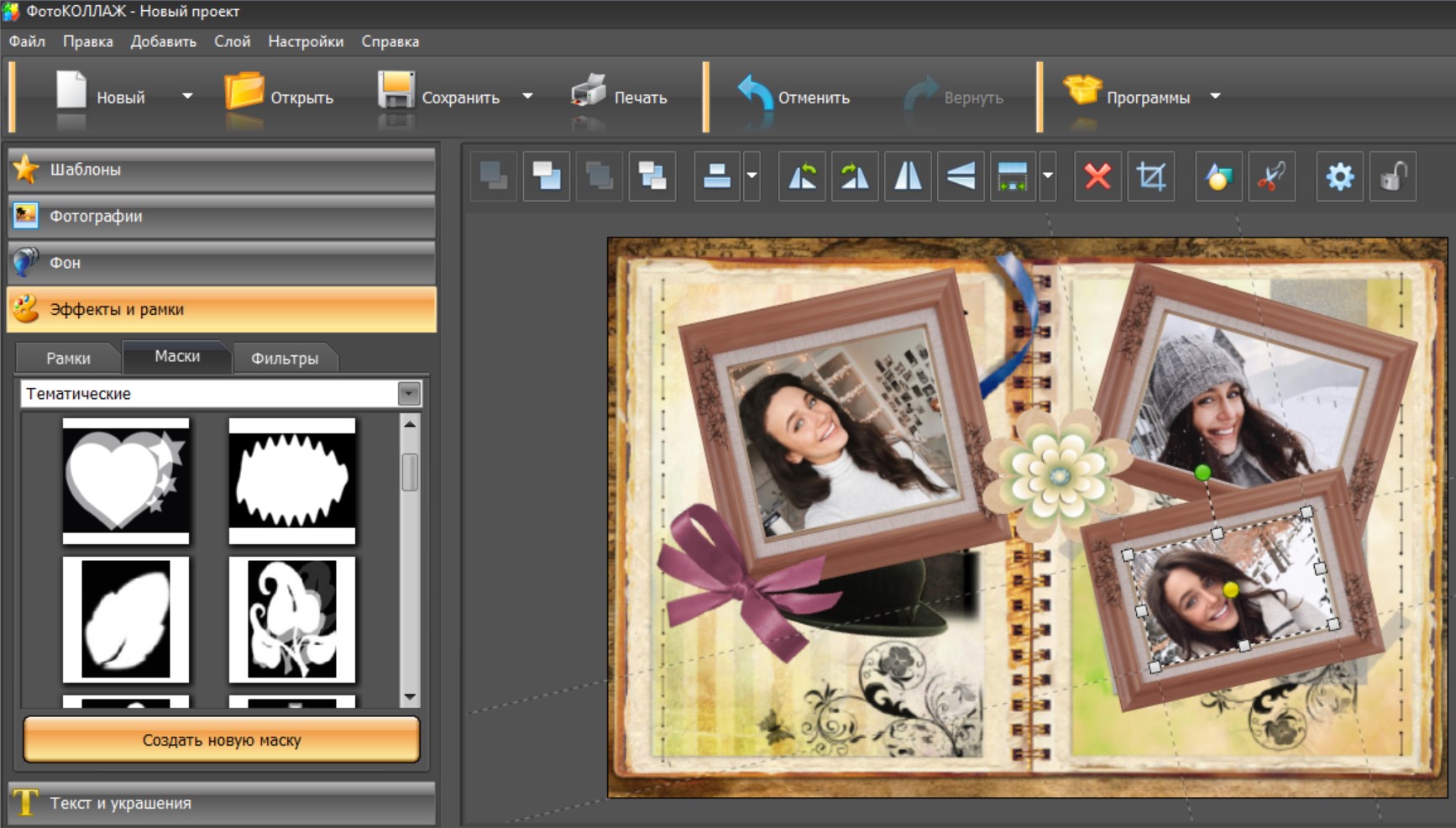
Можете украсить коллаж клипартами — картинками на прозрачном фоне. Используйте каталог с заготовками или добавляйте свои элементы, вырезая их из любых изображений — всё как в реальной жизни. Можно сделать даже популярные в коллажах вставки из газет — ведь у большинства изданий сейчас есть электронные версии. Заходим на сайт и делаем скриншот понравившегося заголовка, а потом просто накладываем. А можно специально поискать подложку под крафт, газетную бумагу или глянец, набрав на ней текст красивым шрифтом. Кстати, с помощью программы вы сможете создавать не только коллажи, но и открытки, и даже фотокниги.
4. Воплощайте самые смелые идеи
Разные цвета, размеры и форма элементов — это творческий хаос, который может причудливым образом превратиться в гармонию. Более консервативный вариант — выбрать похожие по форме, размеру и тональности снимки. Получится строгий и стильный коллаж. Крайняя форма — строгая геометрия (например, 16 квадратных фото, объединенных в квадрат 4х4). И это тоже может выглядеть вкусно!
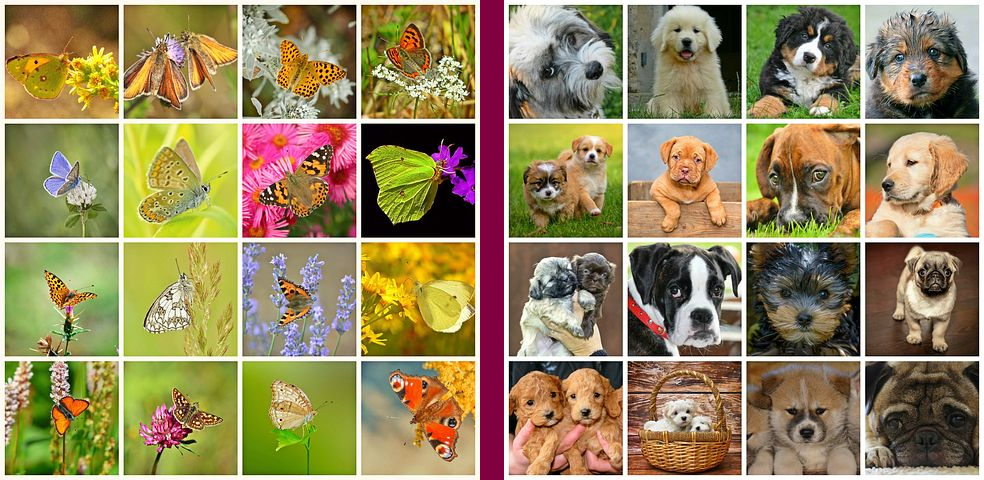
Даже кладбище магнитиков на холодильнике можно превратить в шедевр искусства при наличии вкуса и времени. Если вы толком не знаете, какое оформление удачно впишется в ваш интерьер или интерьер того человека, которому вы хотите презентовать коллаж из фотографий, придется поэкспериментировать. Обидно сделать коллаж своими руками, а потом узнать, что он не подошел по стилю или просто физически не влезает на стену.
Согласитесь, что проще тасовать картинки до достижения идеала на экране монитора, чем вбивать и вытаскивать из стены гвозди или приклеивать и отдирать скотч. И то, что по техническим причинам нереально сделать с физическими предметами (например, наложить друг на друга тарелки или картины в деревянных рамах), возможно с виртуальными. Здесь единственный предел творчества — ваша фантазия.
5. Плодите и размножайте
Классический коллаж останется единственным и неповторимым, но это сложно считать достоинством. Например, вы решили подготовить подарок всем коллегам или нескольким близким подругам. Делать несколько штук вручную? Или нужен один и тот же коллаж, но в разных размерах. Или вы захотели повторить свою удачную работу через год. Вспоминать? Сделать такой же коллаж своими руками едва ли получится.

В программе ФотоКОЛЛАЖ вы можете выбрать любой нужный вам формат и размер основы коллажа для последующей печати. К счастью, теперь в фотосалонах печатают и изображения больших размеров — например, А3 или А2. Выбор бумаги (глянцевая или матовая) и ламинация уже вопрос наличия свободных денег. Готовый проект вы всегда можете отредактировать, заменить или добавить фотографии. И конечно электронную версию можно сколько угодно раз отправить друзьям по интернету или распечатать.
Еще мы обещали вам примеры и идеи для вдохновения. В галерее ниже — 10 ярких работ, созданных с помощью программы ФотоКОЛЛАЖ. Хотите делать такие же коллажи из своих фотографий? Просто скачайте новую версию программы.










Как сделать коллаж из фотографий на компьютере

Однажды наступит время, когда просмотр фотографий, сделанных во время летнего отпуска, новогодних праздников, дня рождения лучшего друга или на фотосессии с лошадьми, не будет вызывать привычных эмоций. Эти снимки станут не больше, чем просто файлами, занимающими место на жестком диске. Лишь, взглянув на них по-новому, например, создав фотоколлаж, можно оживить те самые впечатления.
Инструменты для создания фотоколлажа
Способов создания коллажа сейчас очень много. Это может быть даже кусок фанеры, с размещенными на нем в произвольном порядке снимками, отпечатанными на принтере. Но в данном случае речь пойдет о специальном программном обеспечении, начиная с профессиональных фоторедакторов и заканчивая онлайн-сервисами.
Читайте также: Делаем коллаж из фотографий онлайн
Способ 1: Photoshop
Мощнейший инструмент от Adobe Systems, созданный для работы с графическими элементами, можно назвать одним из самых популярных и профессиональных в своем роде. Величие его функционала не требует доказательств. Достаточно вспомнить всем известный фильтр Liquify («Пластика»), благодаря которому чудесным образом выпрямляются зубы, завиваются волосы, корректируются носы и фигура.
В Photoshop предусмотрена глубокая работа со слоями – их можно копировать, настраивать прозрачность, тип смещения и присваивать имена. Имеются безграничные возможности для ретуши фотографий и большой набор настраиваемых инструментов для рисования. Так что с объединением в одной композиции нескольких снимков он точно справится. Но, как и другие проекты Adobe, программа стоит недешево.
Урок: Создаем коллажи в Фотошопе
Способ 2: ФотоКОЛЛАЖ
Пусть фотошоп более солидный и профессиональный, но это явно не единственный достойный инструмент для создания коллажей. Уже давно существуют специальные для этого программы. Взять хотя бы приложение ФотоКОЛЛАЖ, которое включает в себя более 300 тематических шаблонов и отлично подходит для разработки поздравительных открыток, приглашений, фотокниг и даже оформления сайтов. Его недостаток лишь в том, что период бесплатного пользования длится всего 10 дней. Чтобы создать простейший проект, необходимо:
- Запустить программу и перейти к «Созданию нового коллажа».

- Выбрать тип проекта.

- Определить шаблон, например, среди хаотических и нажать «Далее».

- Настроить формат страницы и нажать «Готово».

- Перетащить снимки в рабочую область.

- Сохранить проект.

Способ 3: Мастер Коллажей
Более простым, но тоже интересным является продукт компании AMS Software – российского разработчика, достигшего в этом направлении невероятных результатов. Их деятельность посвящена созданию приложений для обработки фото и видео, а также в области дизайна и полиграфии. Из полезных функций Мастера Коллажей выделяются: настройка перспективы, добавление надписей, наличие эффектов и фильтров, а также раздел с шутками и афоризмами. Причем в распоряжении пользователя 30 бесплатных запусков. Для создания проекта необходимо:
- Запустить программу, выбрать вкладку «Новый».

- Настроить параметры страницы и нажать «Создать проект».

- Добавить фотографии в рабочую зону, и используя вкладки «Изображение» и «Обработка», можно поэкспериментировать с эффектами.

- Перейти к вкладке «Файл» и выбрать пункт «Сохранить как».

Способ 4: CollageIt
Разработчик Pearl Mountain утверждает, что CollageIt предназначен для мгновенного создания коллажей. Всего за несколько шагов пользователь любого уровня сможет сотворить композицию, которая способна вмещать до двухсот фотографий. Имеются функции предварительного просмотра, автоперемешивания и изменения фона. Скромно, конечно, но зато бесплатно. Здесь все честно – деньги просят только за профессиональную версию.
Урок: Создаем коллаж из фотографий в программе CollageIt
Способ 5: Средства Microsoft
И, наконец, Office, который, наверняка, установлен на каждом компьютере. В данном случае фотографиями можно заполнить и страницу Word, и слайд Power Point. Но более пригодным для этого является приложение Publisher. Естественно, придется отказаться от модных фильтров, но и местного набора элементов оформления (шрифтов, рамок и эффектов) вполне будет достаточно. Общий алгоритм действий при создании коллажа в Паблишере прост:
- Переходим ко вкладке «Макет страницы» и выбираем альбомную ориентацию.

- Во вкладке «Вставка» нажимаем иконку «Рисунки».

- Добавляем фотографии и размещаем их произвольным образом. Все остальные действия индивидуальны.

В принципе, список мог быть и более длинным, но этих способов вполне достаточно для решения поставленной выше задачи. Подходящий инструмент здесь найдут и те пользователи, которым важны скорость и простота при создании коллажей, и те, кто больше ценит максимальную функциональность в этом деле.
 Мы рады, что смогли помочь Вам в решении проблемы.
Мы рады, что смогли помочь Вам в решении проблемы. Опишите, что у вас не получилось.
Наши специалисты постараются ответить максимально быстро.
Опишите, что у вас не получилось.
Наши специалисты постараются ответить максимально быстро.Помогла ли вам эта статья?
ДА НЕТКак на компьютере сделать бесплатный коллаж из нескольких фотографий?
Доброго всем времени суток!
Сегодня в обзоре интересная и очень практическая тема. Посвящена она будет созданию коллажей. У каждого имеется уже большое количество фото из самых разных мест, снятых на самых различных мероприятиях. Этими фотографиями мы делимся с друзьями и знакомыми.
Но иногда хочется чего то необычного. И вот таким необычным является создание из фотографий коллажей, т.е., составление из отдельных фотографий цельной композиции. Что бы коллаж смотрелся интересным и чем-то единым, фотографии под него подбираются из снимков, объединенных какой-то одной тематикой. Например, из путешествия, с праздника и т.д.
Технически создать коллаж на компьютере не сложно. При создании можно использовать как внутренние ресурсы вашего компьютера, так и интернет-ресурсы. Как это сделать мы и разберем в нашем обзоре.
Как сделать коллаж на компьютере из фотографии без установки программы
Этот вариант прост тем, что специальных программ иметь не нужно, вы используете то, что и так установлено на вашем компьютере. Такими программами являются программы из пакета Microsoft Office, а именно текстовый редактор Word, программа создания презентаций Power Point и приложение Publisher.
Publisher является программой более приспособленной к созданию не только коллажей, но вообще каких-либо макетов для последующей печати, например, буклеты, брошюры и пр.

Создание коллажа здесь сводится к простым и общим действиям. Первое открываем новый макет, ориентируем лист как надо (горизонтально или вертикально). Затем создаем фон, если это надо и после этого вставляем фотографии. Уменьшаем их, обрезаем и расставляем как надо. При необходимости ставим рамки фотографиям или украшаем как замыслили.
Такие действия характерны и для двух других офисных программ. В Power Point открываем пустой слайд и создаем для него, если надо, фон. В программе вариантов для этого достаточно много. Нажимаем правой кнопкой мыши на слайде и в открывшемся окне выбираем формат фона. В окне настроек выбираем любой вариант фона от однотонного до текстурного. Можно даже в качестве фона установить любую свою фотографию.

После создания фона берем необходимое количество фотографий и размещаем их на созданном фоне. При выделении фотографии мы увидим, что по краям расположены белые точки, при помощи которых можно изменять размер фото и зеленую – которая поворачивает фотографию.

Кроме того, фотографию можно и обрезать. Для этого два раза нажимаем на нее и наверху программы откроется меню редактирования. Здесь в верхнем правом углу находим иконку обрезки фотографии.

Так же можно применить и другие функции редактирования фотографий. Аналогично можно создать фотографии и в программе ворд. Как это делается посмотрите в представленном ниже видео.
Однако эти программы не являются специальными для создания коллажей, поэтому во многом они ограничены и коллажи в них получаются довольно простыми. Если вы хотите поразить знакомых своим творчеством. Лучше использовать специальные программы, например «мастер коллажей».
Создаем коллаж из фотографий своими руками
Программ, которые можно скачать и установить на своем компьютере довольно много. Если задать в поиске, то можно найти не менее десятка. Все они отличаются как интерфейсом, так и творческими возможностями создания коллажа. Вы выбираете ту, которая наиболее удобна вам в использовании. Здесь я хочу привести для примера только одну, наиболее популярную – это «мастер коллажей».
Создана эта программа компанией AMS Software – российским разработчиком. Она с одной стороны и простая, а с другой имеет большое количество интересных эффектов. Правда она платная, но иногда покупка интересной программы того стоит.

После ее открытия, предлагается выбрать открыть или новый проект, или уже готовый. Поскольку мы начинаем все делать с ноля, то открываем новый проект. Здесь нам вновь предложат открыть или чистый лист, или шаблоны страниц, или шаблоны коллажей.

Чистый проект – это понятно, откроется чистый лист, на котором мы сами будем размещать свои фото так, как нам надо. Что касается двух других, то здесь нам предложат готовые макеты.

Шаблоны страниц – предлагается сделать макет на основе различного варианта готовых страниц для коллажа. Здесь вы делаете постранично свой коллаж. Шаблоны коллажей – это уже готовые макеты, полностью оформленные. Вставляем только фото.

Они разбиты по тематике, из которых мы выбираем необходимую нам тему. Выбрали тему, нажимаем далее и переходим в установки размеров проекта. Здесь определяем размер проекта, ориентацию листа и пр.

Выбрали и нажимаем ОК. Перед нами откроется окно, в котором надо будет вставлять необходимые фотографии.

Дважды щелкаем по месту вставки фото, откроется окно выбора, где находим место расположения фотографии и вставляем ее в нужное место. После этого на боковой панели находим такие вкладки, как фон, эффекты и рамки и текст и украшения.

С помощью этих опций можно украсить свой коллаж. После этого сохраняем готовый коллаж в виде картинки, который можно разместить или в соцсети или распечатать в фотосалоне.
Вот так достаточно просто можно сделать красивый коллаж в специальной программе. Остальные программы работают по аналогии. Различаться они могут лишь по интерфейсу программы и по предлагаемым эффектам.
Создаем коллаж из фотографий бесплатно и без регистрации в онлайн
Еще один вариант создания коллажей без установки ПО на свой компьютер – это использование соответствующих программ в онлайн режиме. Таких сервисов существует так же достаточно много. Я покажу такую возможность на примере одного сервиса mycollages.ru.
Это достаточно простой сервис, где предлагаются для создания коллажа всего три раздела: стандартные шаблоны, креативные шаблоны и рамки. Выбрав соответствующий раздел и нужный шаблон нажимаем на кнопку создать.

В результате откроется окно редактора, в котором вы вставляете свои фотографии, изменяете размер, добавляете цвет фона, текст и пр.

Разобраться в этой программе не составит труда, она достаточно проста. В результате вы получите красивый коллаж. Еще раз повторю, таких программ существует много и вы можете выбрать именно ту, которая вам больше по душе или же которой удобнее пользоваться. Успехов в вашем творчестве!
Автор публикации
Как сделать коллаж из фотографий
Монтаж видео на мобильном устройстве
- Назад
- Clips
- Для Android
- Для iOS
Всё, что нужно для обработки видео
- Назад
- Video Suite
- Для Windows
Редактирование видео
- Назад
- Видеоредактор
- Для Windows
- Для Mac
Больше возможностей редактирования
- Назад
- Видеоредактор Плюс
- Для Windows
- Для Mac
Монтаж панорамного видео
- Назад
- 360 Видеоредактор
- Для Windows
Создание видео для бизнеса
- Назад
- Business Suite
- Для Windows
как это сделать (35 фото)
Часто хозяева квартир приходят к выводу, что их интерьеру не хватает индивидуальных особенностей. Прибавить уюта можно, добавив красивых деталей в интерьер помещения. Это не требует крупных финансовых вложений, помимо того, не нужны и специальные навыки в работе с фотографиями. Идеальный вариант, стремительно набирающий популярность – коллаж из фотографий своими руками. При помощи данного предмета интерьера можно сразу «убить двух зайцев» – закрыть пустое пространство на стенках и укрепить воспоминания о счастливых моментах прожитой жизни.
Основные понятия
Знакомство с методами фотоколлажа следует начинать с истоков. Во французском языке, откуда и пришло данное слово, определение подразумевает «наклеивание». Следовательно, основополагающим принципом коллажа из фотографий является наклеивание нескольких картинок на основную поверхность.
Основными материалами могут выступить:
- цветная бумага;
- прозрачная пленка;
- холст;
- яркая ткань;
- пластмасса;
- картон;
- древесина.
Форма и габариты ограничиваются только фантазией автора. Но следует помнить, что коллаж, сделанный собственными руками, собирается не только из фотоснимков. Допустимо использование изделий, принадлежащих к одной тематике, в качестве основной детали композиции.
Что потребуется для коллажа
Сначала может показаться, что создать поделку из фотокарточек своими руками на стену очень сложно. Но, приступив к работе, стереотипное мнение моментально развеивается. Достаточно всего лишь использовать воображение и обзавестись нужными материалами для воспроизведения задуманного.
Процесс создания целой композиции состоит из трех ступеней, расположенных в хронологической последовательности:
1. Выбор тематики композиции. Семейные путешествия или путешествия по миру в компании своих друзей, история любви, просто семейные фото – выбор остается за автором.
2. Выбор материалов, которые будут задействованы в работе. Часто используются вещи, которые валяются на полках без дела. Если таковых не имеется, то следует отправиться в магазин.
3. Оформление деталей. Необходимо помнить, что быстро ничего не делается, поэтому этап требует терпения и аккуратности. Нужно помнить, что работа должна будет украшать стены дома, поэтому требуется максимальная усидчивость.
Подготовка основы
Вариантов материала для основы существует бесчисленное количество – от элементарного ватмана до деревянной фигуры:
- Наиболее доступным вариантом является использование бумажной основы коллажа, которую впоследствии следует подписать и украсить.
- Отличным материалом для того, чтобы оформить основу, служит пенопласт. В таком случае фотографии нужно закреплять при помощи кнопок, тогда их можно будет менять со временем.
- Стоит выделить дерево. Отлично подойдет панель из дерева или срез ствола. Древесина удачно впишется в абсолютно любой интерьер.
Следует точно подбирать размеры материала для основы для удобного размещения всех фотографий на поверхности.
Чтобы правильно рассчитать размер покрытия, нужно предварительно расположить детали так, как они должны находиться в готовом варианте коллажа. Когда удалось достигнуть оптимального варианта расположения фото, следует начинать вырезать форму основы. Опять же, каждый создатель делает свой выбор фигуры. В завершении следует раскрасить или нанести лак, в зависимости от начального выбора материала.
Основные материалы, которые необходимо использовать в работе: ножницы или канцелярский нож, клей, тряпки, полиэтиленовая пленка для защиты обрабатываемой поверхности. Дополнительными материалами для создания поделки могут выступить любые мелочи, валяющиеся без дела, например, бусины, пуговицы или монетки. Они есть у каждого.
Даже самые маленькие детали будут придавать конечной композиции неповторимый стиль, зависящий от индивидуальных предпочтений.
На видео: как сделать основу для фотоколлажа
Программа для создания фотоколлажа
Мы живем в век развитых технологий. Все памятные кадры хранятся на компьютерах и цифровых носителях. Уже существует множество программ, облегчающих оформление коллажа. Теперь это реально делать, не отходя от компьютера. Способов обработки фотографий много, невозможно моментально определиться с типом своего проекта.
Одним из самых доступных вариантов является использование программы «ФотоКоллаж». Для этого потребуется:
- скачать и установить программу на компьютер;
- нажать клавишу «Создать новый проект»;
- выбрать тип и шаблон для коллажа;
- загрузить необходимые изображения;
- отредактировать изображение и красиво расположить фотографии;
- сохранить и распечатать готовый проект.
Еще одна интересная идея — создать изображение из мельчайших фото в программе, затем скачать и распечатать. Таким образом можно получить красивый коллаж из фотографий своими руками на стену, не прикладывая особых усилий.
Дополнительные советы
Иногда, чтобы создать фотоколлаж своими руками, не хватает только идеи. Если целенаправленно сидеть и выдавливать из себя идею, то ничего хорошего из этого не получится. В таких ситуациях поможет просмотр чужих работ. Глядя на них, хочется повторять задумку, привнося в нее собственные детали.
В открытом доступе всегда можно найти миллионы вариантов, которые придут по вкусу многим. Главное, использовать тот вариант, который вы сможете воспроизвести своими руками. Чужие идеи ответят на вопрос, как сделать коллаж из фотографий своими руками.
Собирание детских фотографий в фотоальбомы — безусловно, интересное занятие. Но намного интереснее будет собрание веселого фотоколлажа собственными силами. Наиболее простым способом решения будет оформление коллажа в компьютерной программе и его последующая распечатка в желаемом размере. Но если есть готовые фотографии детей, гораздо лучше они будут смотреться на коллаже собственного производства.
Если украсить поделку пуговицами, яркой тканью и бусинами, а затем натянуть на рамку, то ни один ребенок не останется равнодушным. Каждая деталь в коллаже должна связывать человека с теплыми воспоминаниями из детства.